Mit der Entwicklung der elektronischen Technologie spielen Mobiltelefone und Smartwatches eine immer wichtigere Rolle in unserem Leben. Da Samsung viele Nutzer auf der ganzen Welt hat, haben Sie sich jemals Gedanken darüber gemacht, wie Sie Daten von Samsung übertragen können? Das heutige Thema gibt Ihnen wirksame Tipps.
Niemand möchte Dateien manuell auf ein altes Samsung übertragen, da die Daten im Mobiltelefon mit der Zeit, in der es verwendet wird, immer größer werden. Zu erwähnen ist hier Samsung Messages Backup , eine nützliche Samsung-Datenübertragung, mit der Sie die Elemente auf Ihrem Telefon effektiv verwalten können. Bevor wir Ihnen die Verwendung zeigen, möchten Sie vielleicht die Funktionen von Samsung Messages Backup kennenlernen.
Die Hauptmerkmale:
2. Übertragen Sie schnell Kontakte, SMS, Anrufprotokolle, Musik, Bilder, Videos usw. zwischen Samsung und dem PC.
3. Kontakte auf dem PC hinzufügen, löschen und bearbeiten .
4. Senden/beantworten Sie Nachrichten auf Ihrem PC.
5. Apps direkt vom Computer installieren/deinstallieren .
6. Anrufprotokolle löschen, wiederherstellen, importieren und exportieren .
7. Übertragen Sie die Kontakte zwischen Ihrem Samsung und Outlook.
Hier sind zwei kostenlose Testversionen für Windows/Mac:
Das Programm unterstützt Samsung Galaxy S23/S20/S10/S9+/ S9/ S8+/ S8/ S7/ S6/ S5, Samsung Galaxy Note 20/Note 10/Note9/ Note8/ Note7/ Note6/ Note5/ Note4, Samsung Galaxy A9/ A8 / A7/ A6 und so weiter. Es ist auch kompatibel mit anderen Android-Marken wie Xiaomi, Huawei, HTC, LG usw.
Die Nutzungshinweise:
1. Laden Sie die Software herunter, starten Sie sie auf Ihrem Computer und verbinden Sie Ihr Samsung über ein USB-Kabel/WLAN mit dem PC. Sie müssen Android Assistant (Android-Version) auf Ihr Samsung herunterladen , wenn Sie Ihr Telefon über WLAN mit dem PC verbinden. Bitte aktivieren Sie außerdem das USB-Debugging auf Ihrem Telefon .

2. Nach erfolgreicher Verbindung wird Ihr Samsung gut erkannt. Es wird eine Schnittstelle auf dem Computer angezeigt. Dann können Sie Ihre Dateien problemlos auf dem Computer verwalten.

2.1 Wie verwalte ich Apps? Die oben angezeigte Menüleiste umfasst „Installieren“, „Deinstallieren“, „Exportieren“ und „Aktualisieren“. Wählen Sie die Apps aus, die Sie exportieren möchten, klicken Sie auf „Exportieren“ und Sie werden aufgefordert, einen Speicherort auf dem Computer für die Dateispeicherung auszuwählen. In der Zwischenzeit können Sie Apps vom Computer auf Samsung installieren , indem Sie auf „Installieren“ klicken. Wenn Sie die ausgewählten Apps deinstallieren möchten, tippen Sie einfach auf „Deinstallieren“, um Daten direkt vom Samsung-Telefon auf dem Computer zu entfernen.

Prüfen Sie, ob Sie Folgendes benötigen :
Wie übertrage ich Apps von Samsung auf Samsung?
Übertragen Sie das iPhone schnell und ohne Datenverlust auf das Samsung S20
2.2 Wie bearbeite ich Kontakte in Samsung effektiv? Für die Verwaltung von Kontakten gibt es 5 Funktionen: „Neu“, „Löschen“, „Exportieren“, „Importieren“ und „Aktualisieren“. Bitte klappen Sie „Kontakte“ auf und tippen Sie auf „Alle Kontakte“. Anschließend wird eine lange Liste aller auf Ihrem Telefon gespeicherten Kontakte angezeigt. Wählen Sie eine davon aus, die Sie bearbeiten möchten, und klicken Sie im rechten Bereich auf „Bearbeiten“, um mit der Arbeit am Computer zu beginnen. Wenn Sie viele Kontakte bearbeiten müssen, wird Sie das Programm überraschen, wie zeitsparend es ist, Kontakte mit Samsung Messages Backup zu bearbeiten. Möglicherweise sehen Sie einen Bildschirm wie diesen:
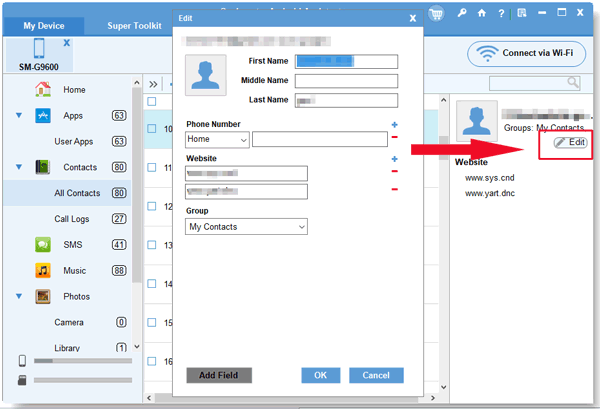
Mehr lesen :
So stellen Sie verlorene Kontakte von einem gerooteten Samsung-Telefon wieder her
Wie drucke ich eine Kontaktliste von Samsung-Telefonen aus?
Klicken Sie anschließend auf „Aktualisieren“ und Sie können nun die wichtigen Kontakte auf den Computer exportieren. Wenn Sie außerdem Kontakte nach Outlook exportieren möchten, exportieren Sie die Daten bitte als „ Nach Outlook exportieren “. Sie können ganz einfach Kontakte auf Ihrem Samsung erstellen/löschen, indem Sie auf „Neu“/„Löschen“ klicken. Alle Vorgänge werden am Computer ausgeführt.
2.3 Wie verschiebe ich Nachrichten im Stapel von einem Samsung-Telefon? Wählen Sie alle Nachrichten aus, die Sie nicht behalten möchten. Im rechten Bereich werden möglicherweise detaillierte Informationen angezeigt. Tippen Sie auf „Löschen“, um die Daten zu übertragen. Sie können auch eine neue Textnachricht schreiben und diese direkt auf dem Computer senden, indem Sie auf „Neu“ klicken, und wichtige Nachrichten auf dem Computer sichern, indem Sie auf „Exportieren“ klicken. Wenn Sie eine Nachricht an Samsung übertragen möchten, tippen Sie bitte auf „Importieren“, um Daten auf Ihrem Computerstandort auszuwählen und sie frei auf Ihr Telefon zu übertragen.

2.4 Wie übertrage ich Musik und Fotos von Samsung? Samsung Messages Backup überträgt Lieder und Bilder ohne Verlust. Die Funktionen „Neu“, „Löschen“, „Exportieren“ und „Aktualisieren“ sind einfach durchzuführen. Als bequeme Methode zum Übertragen von Dateien können Sie Ihre Samsung-Daten stapelweise auf dem Computer verwalten.

Um Dateien von Samsung zu übertragen, können Sie vor allem die Elemente, die Sie sichern möchten, flexibel auswählen und auf den Computer exportieren.
Vielleicht gefällt dir:
Einfache Möglichkeit, Musik vom Samsung-Telefon auf den iPod zu übertragen
3. Wenn Sie außerdem das gesamte Samsung-Telefon sichern möchten, ist die Ein-Klick-Sicherung die beste Möglichkeit. Bitte wenden Sie sich an „Super Toolkit“, tippen Sie auf „Sichern“, um alle Daten von Samsung auf dem Computer zu speichern. Sie können die Sicherungsdaten auch auf jedem Android-Gerät wiederherstellen.

Samsung hat Smart Switch entwickelt, um Benutzern die Übertragung von Dateien zu erleichtern. Diese App unterstützt Android, iOS, Blackberry und Windows Phone. Die Nutzung ist kostenlos, das Scannen Ihres Samsung-Telefons kann jedoch 15 Minuten dauern. Sehen wir uns das folgende Verfahren an.
1. Laden Sie Smart Switch auf Ihr Samsung und das empfangene Gerät herunter. Die App wurde auf dem Galaxy S9/S8/S7/Note9/Note8 installiert.
2. Verbinden Sie Ihr Samsung über ein USB-Kabel/WLAN mit dem Datenempfangsgerät. Bitte beachten Sie, dass für die WLAN-Verbindung Android 4.0 oder höher und für die kabelgebundene Übertragung Android 4.3 oder höher erforderlich ist.
3. Starten Sie Smart Switch auf beiden Geräten. Das Programm scannt Ihr Samsung mehrere Minuten lang, je nachdem, wie viele Daten sich auf Ihrem Samsung befinden.
4. Wählen Sie die Elemente aus, die Sie übertragen möchten, und Smart Switch erledigt den Rest.
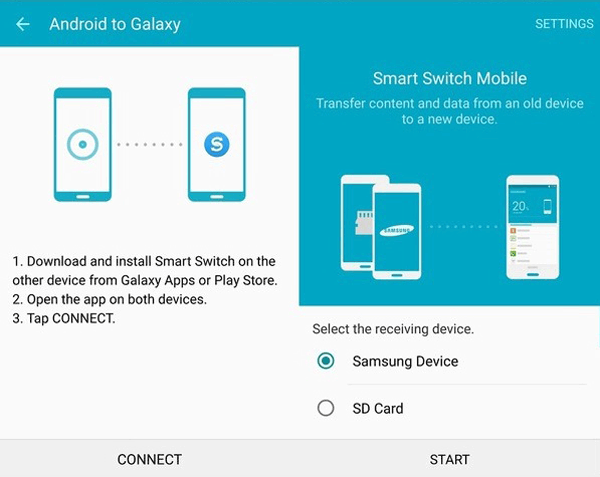
SHAREit , das zum Übertragen von Dateien zwischen Android-Telefonen gedacht ist, ist eine kostenlose App im Google Play Store. Stellen Sie nun sicher, dass Ihr Samsung und das empfangende Android-Telefon über dasselbe WLAN verbunden sind. Gehen Sie wie folgt vor, um Daten von Samsung auf ein Android-Telefon zu übertragen.
1. Laden Sie SHAREit aus dem Google Play Store herunter und starten Sie es auf beiden Mobiltelefonen.
2. Tippen Sie auf Ihrem Samsung auf „Senden“ und auf Ihrem Android-Telefon auf „Empfangen“.
3. Wählen Sie auf Ihrem Samsung die Artikel aus, die Sie übertragen möchten, und klicken Sie auf „Senden“.
4. Die Dateien werden automatisch übertragen und Sie können sie auf Ihrem Android-Telefon finden.
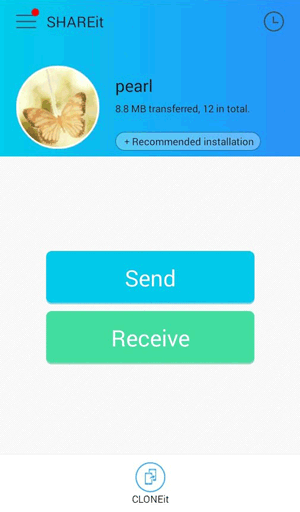
Samsung Kies ist ein von Samsung veröffentlichtes Tool für die Android-Dateiübertragung. Damit können Sie grundlegende Daten auf dem Computer sichern. Es gibt jedoch einige Nachteile. Manchmal kann beispielsweise keine Verbindung zum Samsung-Telefon hergestellt werden und die Dateiübertragung dauert sehr lange. Da es sich um ein kostenloses Tool handelt, können Sie Folgendes ausprobieren:
1. Laden Sie Samsung Kies auf den Computer herunter.
2. Verbinden Sie das Samsung-Telefon über ein USB-Kabel mit dem Computer.
3. Starten Sie Samsung Kies, klicken Sie auf „Sichern und Wiederherstellen“ und wählen Sie dann „Datensicherung“.
4. Wählen Sie die Daten aus, die Sie auf den Computer übertragen möchten, und tippen Sie auf die Schaltfläche „Sichern“.
5. Wenn Sie die Daten vom Computer auf Samsung wiederherstellen möchten, tippen Sie auf der Samsung Kies-Benutzeroberfläche auf „Daten wiederherstellen“ und die Liste der Sicherungsdaten wird auf dem Bildschirm angezeigt. Wählen Sie bitte die Daten aus, die Sie wiederherstellen möchten, und klicken Sie auf „Wiederherstellen“, um mit der Datenwiederherstellung zu beginnen.
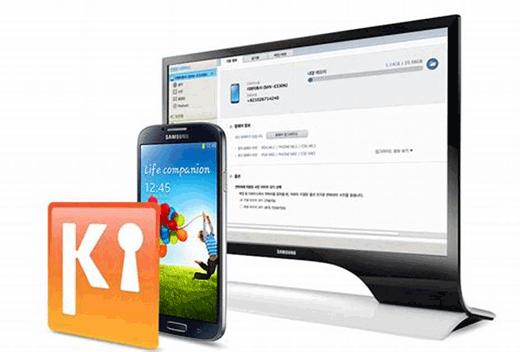
In Verbindung stehende Artikel:
Wie übertrage ich SMS effektiv vom Samsung Galaxy auf den Computer?
So übertragen Sie Dateien vom Samsung Galaxy S9/S8 auf das Note 8/7
Datenübertragung vom iPad zum Samsung
Sichern und Wiederherstellen Ihres Samsung Galaxy mit Kies
Wie übertrage ich Kontakte vom iPhone auf das Nexus 6?
Wie kann ich ein Samsung Galaxy in der Cloud sichern?
Urheberrecht © samsung-messages-backup.com Alle Rechte vorbehalten.